En Windows 7 y Windows 8/10, hay una nueva carpeta en C: \ Windows llamada WinSxS, que básicamente almacena archivos DLL y componentes. También almacena versiones anteriores de todos los archivos dll y componentes y puede llegar a ser bastante grande. Además de eso, la carpeta de copia de seguridad ocupa una gran cantidad de espacio, que se hace realmente grande después de instalar un Service Pack, como SP 1 para Windows 7.
Aquí está el tamaño de mi carpeta WinSxS en Windows 7:

Y aquí está el tamaño de la carpeta WinSxS en Windows 8/10:

¡Eso es mucho espacio, especialmente para nuevas instalaciones de ambos sistemas operativos! Una vez que instales más actualizaciones de Windows o cualquier paquete de servicio, se dispararán unos cuantos GB más. Desafortunadamente, este es un conjunto de archivos de súper núcleo para Windows, por lo que nunca debes intentar eliminar nada por ti mismo. Usted puede, sin embargo, ahorrar un poco de espacio.
Lo primero que puede hacer es reducir el tamaño de la carpeta de copia de seguridad ejecutando el siguiente comando (Inicio, escriba CMD):
dism / online / cleanup-image / spsuperseded / hidesp

Si se encuentran archivos de copia de seguridad del service pack, los limpiará automáticamente. En mi caso, no instalé SP1, así que no había nada que eliminar y, por lo tanto, no ahorré espacio. Puede hacerlo en Windows 7 con SP1 y en Windows Vista SP1, puede hacer lo mismo usando una herramienta diferente. Básicamente, elimina todos los archivos anteriores, pero hace que el Service Pack sea inamovible.
El archivo se llama VSP1CLN.EXE para Windows Vista SP1 y se llama COMPCLN.EXE para Windows Vista SP2. Puede ejecutarlos haciendo clic en Inicio y luego escribiendo Ejecutar . Cuando aparezca el cuadro de diálogo Ejecutar, simplemente escriba los comandos.
También hay otra forma de eliminar los archivos de copia de seguridad para SP1 en Windows 7 y hacerlo permanente. Simplemente abra la utilidad de limpieza de disco, haga clic en Limpiar archivos del sistema y luego marque la casilla Archivos de copia de seguridad del Service Pack . Además, asegúrese de verificar la limpieza de Windows Update y las instalaciones anteriores de Windows si esas opciones están presentes. Este último reducirá significativamente el tamaño de toda la carpeta de Windows.
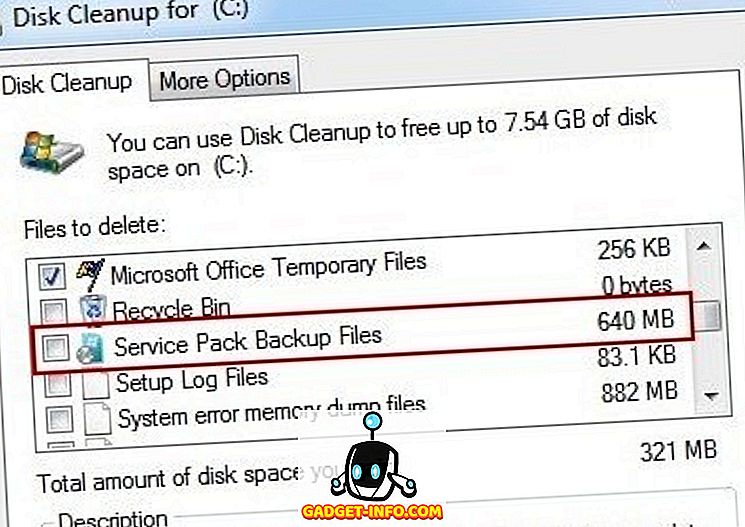
Entonces, nuevamente, para reiterar, en Vista tiene que usar VSP1CLN y COMPCLN y para Windows 7 usa el comando DISM. El uso de cualquiera de estos hará que el Service Pack sea permanente. Otras personas han mencionado la compresión de la carpeta de copia de seguridad dentro de la carpeta WinSxS, pero probablemente no sea una buena idea. Hacer cualquier otra cosa reducirá la confiabilidad de su sistema.
También puede ejecutar otros dos comandos que borrarán los componentes antiguos o obsoletos. Básicamente, una vez que ejecute estos comandos, no podrá desinstalar las actualizaciones instaladas ni los paquetes de servicio, así que tenga eso en cuenta.
DISM.exe / en línea / Cleanup-Image / StartComponentCleanup DISM.exe / en línea / Cleanup-Image / StartComponentCleanup / ResetBase
Eliminar características de Windows
En Windows 8/10, se han agregado algunas características nuevas y agradables al comando DISM. Ahora puedes eliminar los paquetes que ya no quieras o que necesites. Puede usar los comandos como a continuación o simplemente puede usar la opción Agregar y eliminar funciones de Windows, que le brinda una interfaz gráfica de usuario agradable. Este es el comando:
DISM.exe / Online / Disable-Feature / Featurename: / Remove
Entonces, ¿cómo sabes qué funciones puedes deshabilitar? Bueno, puedes ejecutar el siguiente comando para ver todas las funciones disponibles:
DISM.exe / Online / English / Get-Features / Formato: Tabla
Ahora que tiene la lista, puede desactivar una función como SimpleTCP que se muestra a continuación:
DISM.exe / Online / Disable-Feature / Featurename: SimpleTCP / Remove
¿Bastante limpio eh? De modo que puede ahorrar mucho espacio en Windows 8/10 si planea no usar muchas funciones avanzadas que están integradas de forma predeterminada. ¡Disfrutar!









